小编这次要给大家分享的是解决AndroidStudio中AVD虚拟机设备空间不足调试过程出现的黑屏问题,文章内容丰富,感兴趣的小伙伴可以来了解一下,希望大家阅读完这篇文章之后能够有所收获。
AVD出现空间不足时,会造成一些功能没有完全呈现出来,给开发人员调试会出现一个很大的问题,不能直观地看到调试的结果。
所以,必须将AVD的存储空间配置好,才能够保证开发过程少出错误。
下面找路径
C:\Users\Administrator\.android\avd\
说明:
路径一般为.android默认的路径,比如我的就是C:\Users\Administrator\.android\avdavd目录下,放的是你已经创建的虚拟机设备,比如我现在要修改设备空间的是AVD.avd

就可以直接进入AVD.avd目录下,找到config.ini文件,这里面就是存放一些配置信息的地方
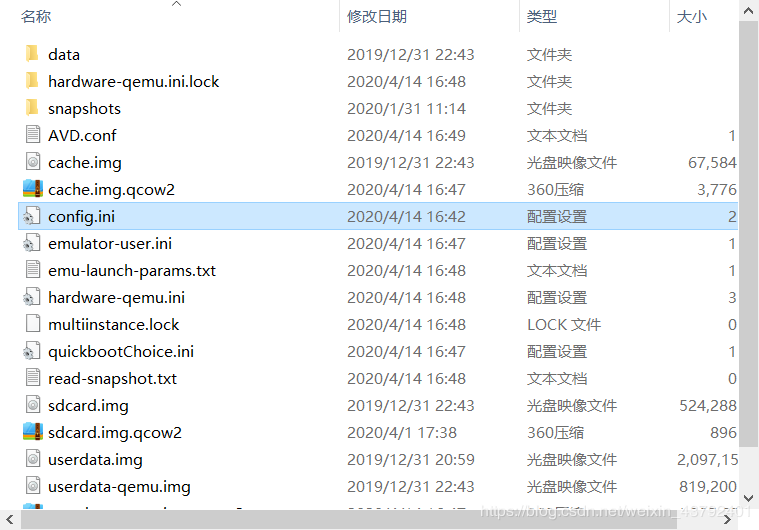
编辑打开config.ini文件,找到hw.ramSize,把等号后面的数字修改一下,就可以了(我这里原来是512的,改成2048)
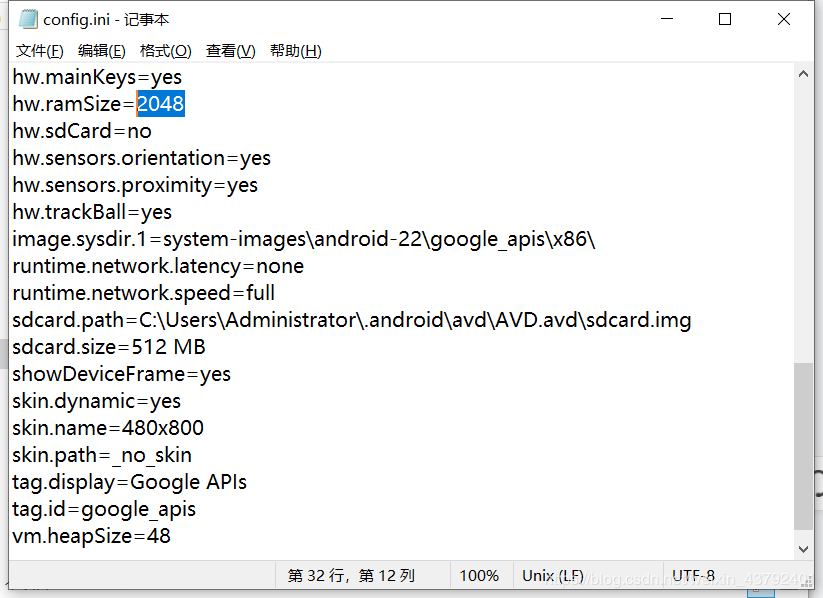
看完这篇关于解决AndroidStudio中AVD虚拟机设备空间不足调试过程出现的黑屏问题的文章,如果觉得文章内容写得不错的话,可以把它分享出去给更多人看到。
亿速云「云服务器」,即开即用、新一代英特尔至强铂金CPU、三副本存储NVMe SSD云盘,价格低至29元/月。点击查看>>
免责声明:本站发布的内容(图片、视频和文字)以原创、转载和分享为主,文章观点不代表本网站立场,如果涉及侵权请联系站长邮箱:is@yisu.com进行举报,并提供相关证据,一经查实,将立刻删除涉嫌侵权内容。